Xác thực hai yếu tố là một phương pháp xác nhận danh tính phổ biến cho nhiều trang web và ứng dụng trực tuyến. Đây là một lớp bảo mật bổ sung giúp bảo vệ bạn và tài khoản của bạn khỏi những kẻ mạo danh. Instagram đã thêm xác thực hai yếu tố vào năm 2018. Với rất nhiều người dùng trên toàn thế giới, nền tảng này phải chú ý đến an toàn tài khoản. Tất nhiên, một số người có thể đã bật xác thực hai yếu tố chỉ để thay đổi ý định của họ - nó thực hiện thêm một vài bước nữa.

Xác thực hai yếu tố (2FA) là gì?
Có thể bạn đã quen với xác thực một yếu tố (SFA), yêu cầu người dùng phải trải qua một bước bảo mật để đăng nhập, phổ biến nhất là mật khẩu.
Xác thực hai yếu tố bổ sung một lớp bảo mật khác, có thể có nhiều dạng. Điều này giúp tăng cường đáng kể tính bảo mật cho tài khoản của bạn bằng cách khiến tội phạm mạng khó truy cập vào tài khoản hơn. Điều này có nghĩa là ngay cả khi tin tặc nắm được mật khẩu của ai đó, họ vẫn phải trải qua toàn bộ lớp bảo mật bổ sung, tốt nhất là ở dạng thông tin mà họ không thể lấy được.
tại sao cửa hàng chơi nói rằng tải xuống đang chờ xử lý

Yếu tố thứ hai
Trong khi bước bảo mật đầu tiên hầu như luôn luôn là mật khẩu, yếu tố thứ hai có thể là bất kỳ thứ gì. Nhưng có một điều chắc chắn. Nó phải là thứ mà hacker không có quyền truy cập. Như bạn có thể biết, 2FA phổ biến cho các tài khoản ngân hàng và tài khoản tài chính khác là có mã bảo mật được nhắn tin đến điện thoại của bạn. Giả định là bạn sở hữu điện thoại và do đó, tin tặc sẽ không thể truy xuất văn bản đó (ít nhất là không dễ dàng như vậy).
Dưới đây là tất cả các yếu tố xác thực có thể có (theo thứ tự áp dụng phổ biến):
làm thế nào để tạo máy chủ không sử dụng của riêng bạn
- Yếu tố kiến thức - Dựa trên kiến thức của người dùng (như mật khẩu, mã PIN hoặc thông tin cá nhân), SFA thường dựa trên yếu tố kiến thức.
- Yếu tố sở hữu - Như đã mô tả, đây là dạng phổ biến nhất của 2FA. Ngoài mật khẩu, người dùng cần truy cập vào thứ gì đó mà họ sở hữu, chẳng hạn như tin nhắn văn bản tới điện thoại di động, mã thông báo bảo mật, thẻ ID, v.v.
- Yếu tố liên tục - Đây là một dạng phức tạp hơn của 2FA. Nó thường được gọi là yếu tố sinh trắc học trong một cái gì đó cụ thể về mặt vật lý đối với người dùng. Điều này bao gồm nhận dạng vân tay, võng mạc, khuôn mặt và giọng nói và cho đến động lực khi nhấn phím, sinh trắc học hành vi và kiểu dáng đi / giọng nói.
- Yếu tố vị trí - Vị trí của nỗ lực đăng nhập được sử dụng làm yếu tố xác nhận.
- Yếu tố thời gian - Có thể sử dụng một khoảng thời gian cho phép cụ thể.
2FA của Instagram
2FA của Instagram là một tin nhắn văn bản được gửi đến điện thoại của bạn, trong đó là một mã mà bạn cần nhập để truy cập tài khoản Instagram của mình. Tất nhiên, đây là một yếu tố sở hữu, nơi bạn sẽ cần mang theo điện thoại bên mình. Nếu bạn không muốn sử dụng 2FA cho Instagram nữa hoặc nếu bạn cần chỉ định một số điện thoại khác cho nó, thì đây là những việc cần làm:
- Truy cập hồ sơ của bạn bằng cách nhấn vào ảnh hồ sơ của bạn ở góc dưới cùng bên phải của ứng dụng Instagram.

- Sau đó, nhấn vào biểu tượng ba đường ngang ở góc trên bên phải.
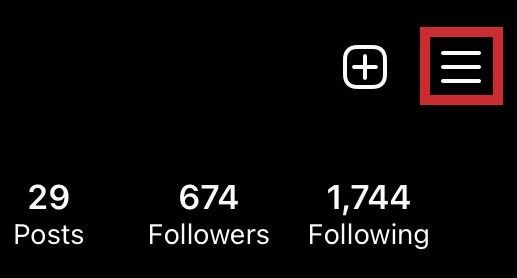
- Đi đến Cài đặt .
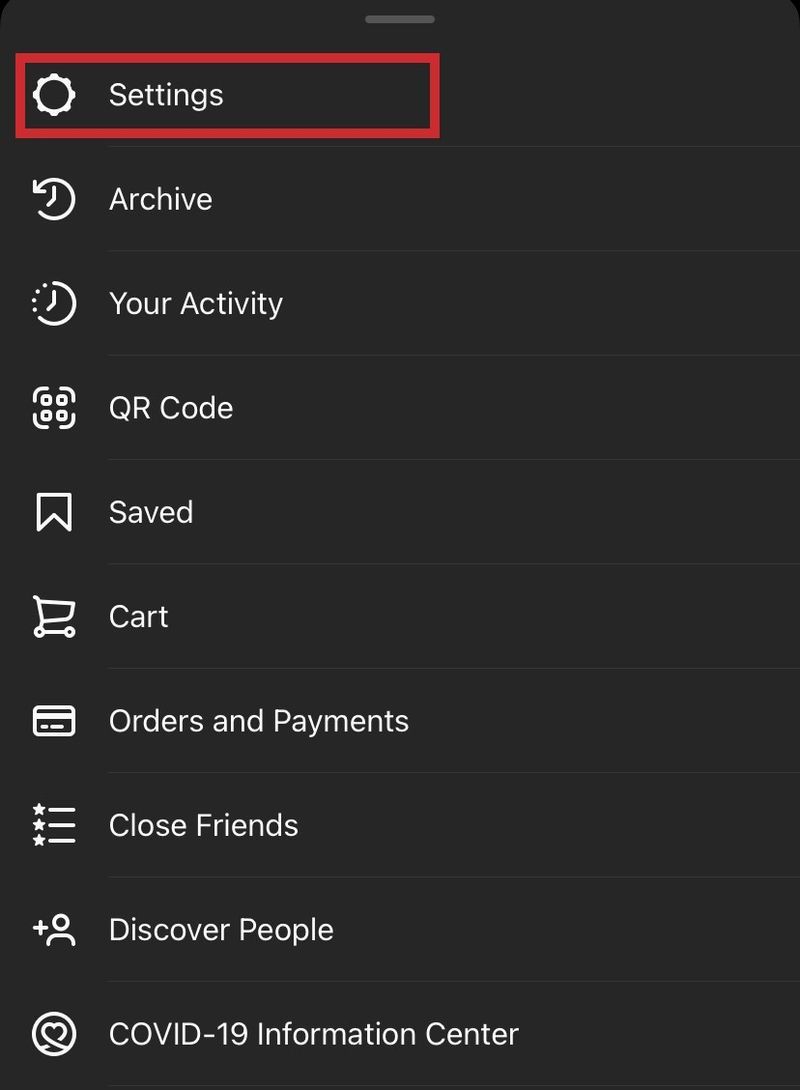
- Từ đó, điều hướng đến Bảo vệ .
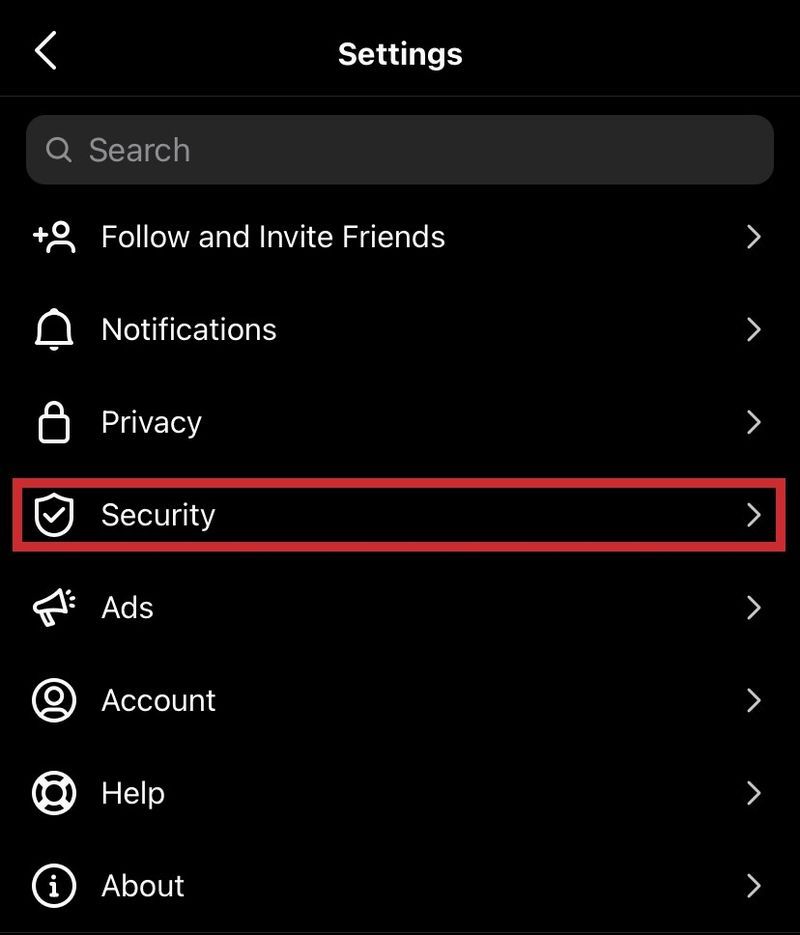
- Vô nhẹ Xác thực hai yếu tố .
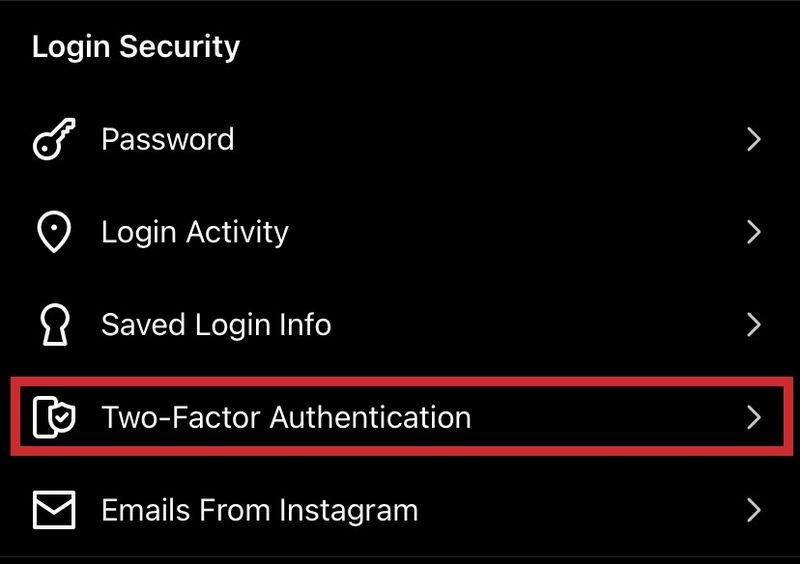
- Bây giờ, hãy tắt cả hai tùy chọn bạn đã bật, rất có thể Tin nhắn văn bản lựa chọn.
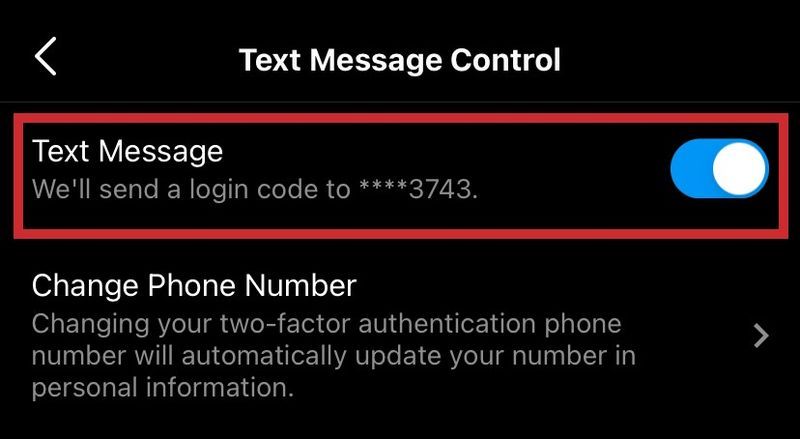
Trang web trên máy tính để bàn
Bạn cũng có thể làm điều này trên trang Instagram.
cách đọc dm trên instagram
- Nhấn vào biểu tượng hồ sơ ở góc trên bên phải của màn hình.
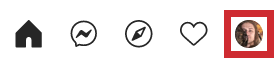
- Nhấn vào biểu tượng bánh răng.
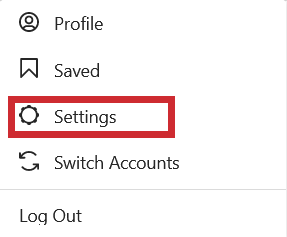
- Hướng đến Quyền riêng tư và Bảo mật .
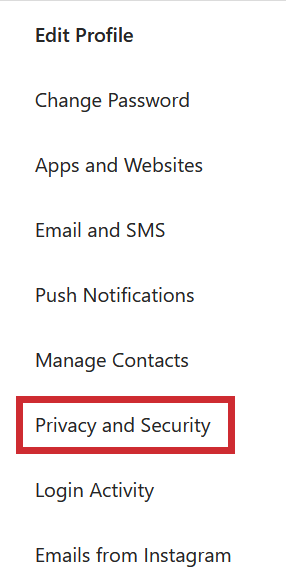
- Cuộn xuống cho đến khi bạn thấy Xác thực hai yếu tố và bấm vào Chỉnh sửa cài đặt xác thực hai yếu tố .
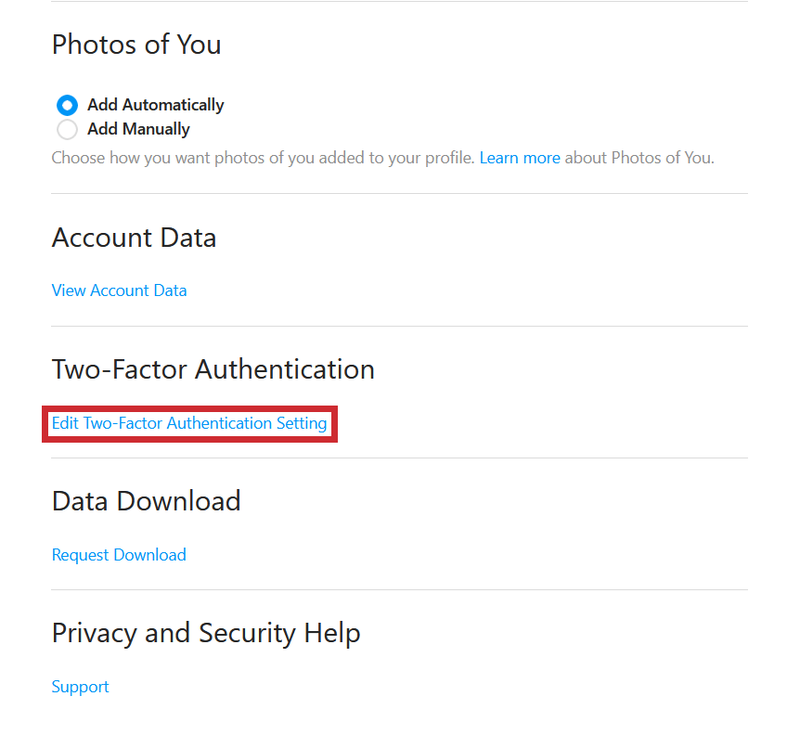
- Bỏ chọn cả hai Ứng dụng xác thực và Tin nhắn văn bản tùy chọn.
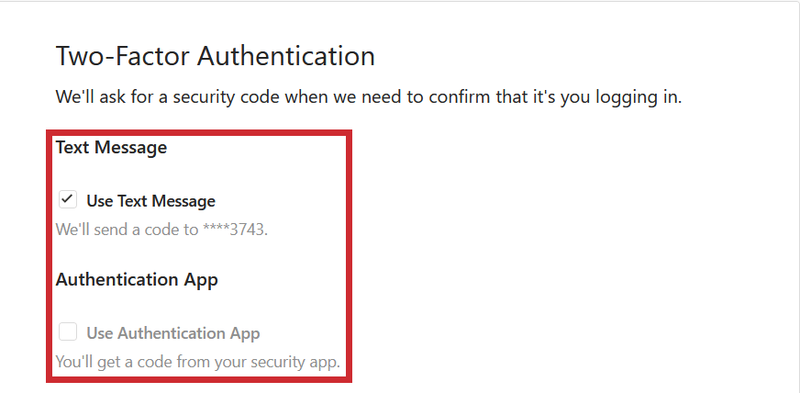
Sử dụng ứng dụng xác thực
Các ứng dụng xác thực thường an toàn hơn so với việc sử dụng tin nhắn văn bản 2FA tích hợp sẵn của Instagram. Đó là vì tin nhắn văn bản dễ bị hack hơn nhiều so với một ứng dụng xác thực được xây dựng với lưu ý đến sự an toàn và bảo mật phức tạp hơn. Nếu tài khoản Instagram của bạn có nhiều người theo dõi và tỷ lệ người theo dõi / theo dõi tuyệt vời, bạn nên sử dụng cả tùy chọn Tin nhắn văn bản và Ứng dụng xác thực trong Cài đặt xác thực hai yếu tố của mình.

Giữ an toàn trên Instagram
Việc sử dụng xác thực hai yếu tố của Instagram mọi lúc có thể hơi phiền phức, nhưng một số người có thể nói rằng điều đó an toàn hơn là xin lỗi. Ngoài ra, bạn sẽ không phải đăng nhập vào Instagram của mình quá nhiều lần vì ứng dụng biết cách giúp bạn luôn đăng nhập.
Bạn có sử dụng 2FA trên Instagram không? Nó có đáng để rắc rối không? Thảo luận suy nghĩ của bạn về việc sử dụng 2FA trên Instagram trong phần bình luận bên dưới.


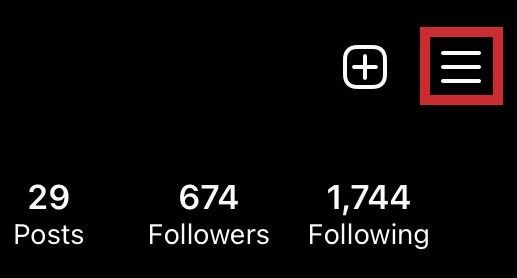
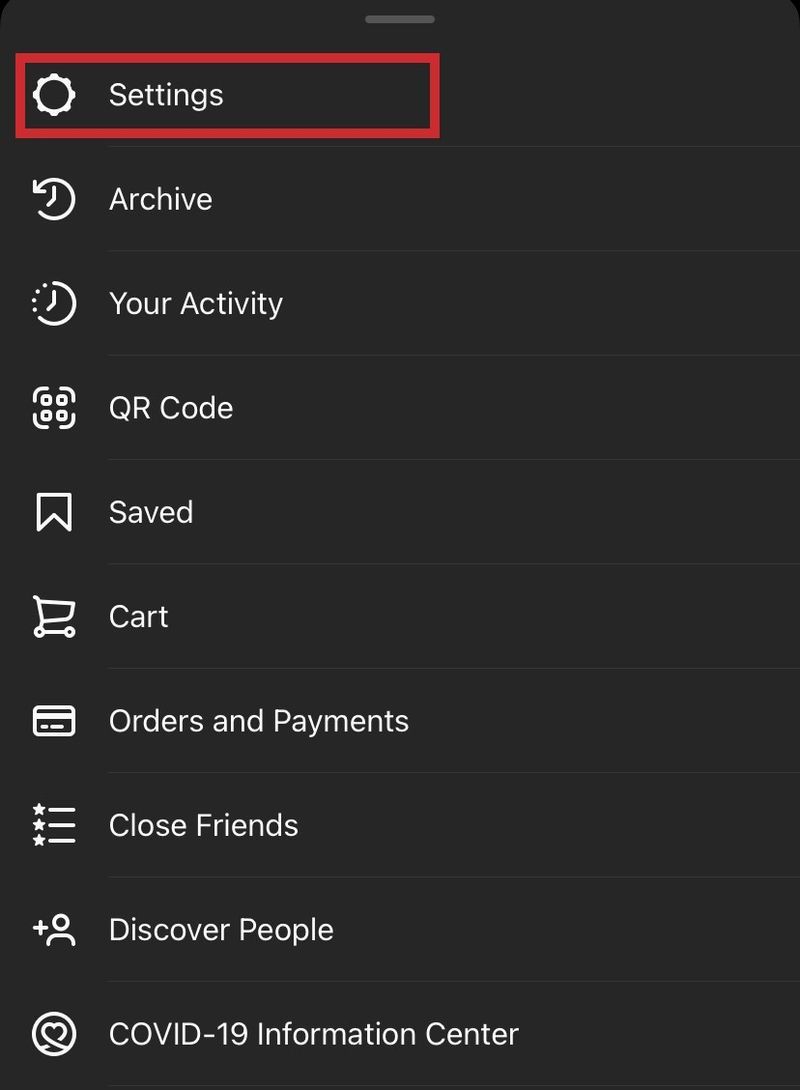
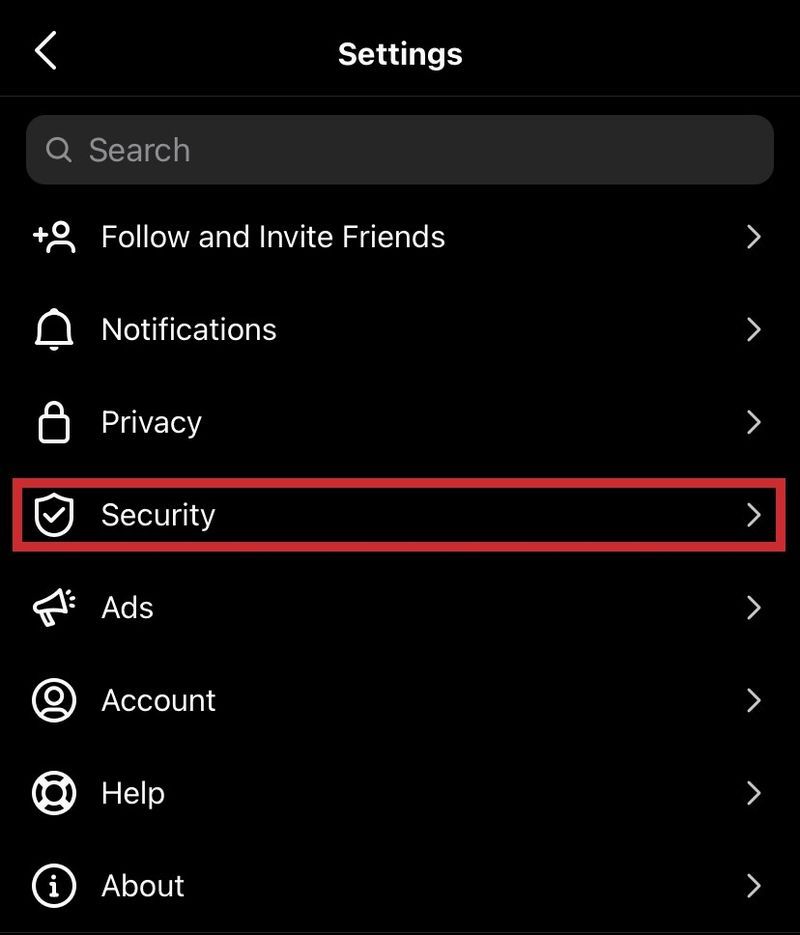
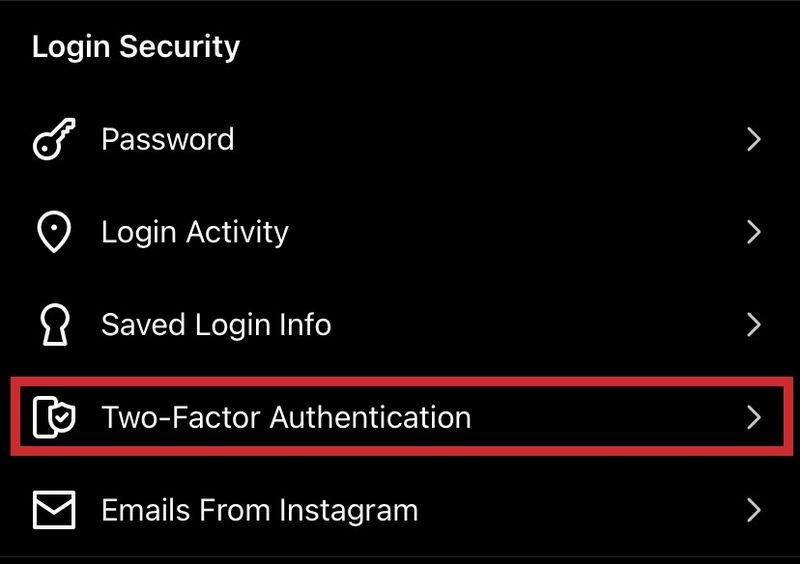
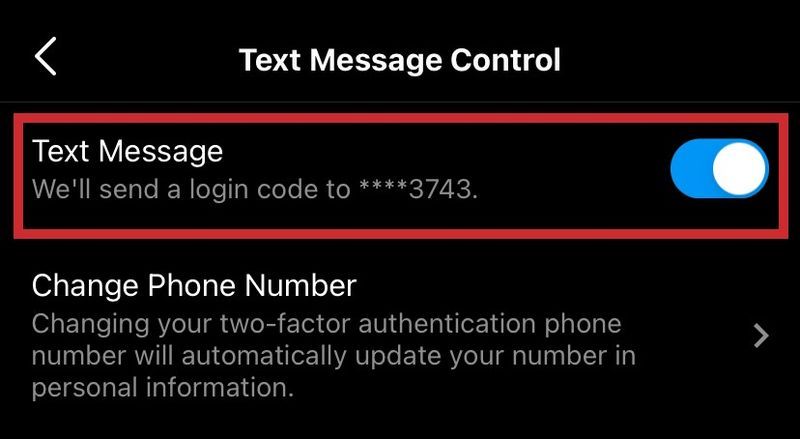
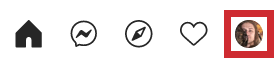
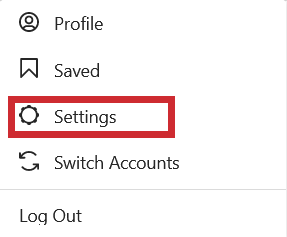
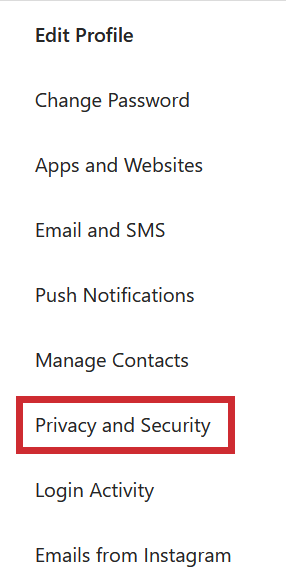
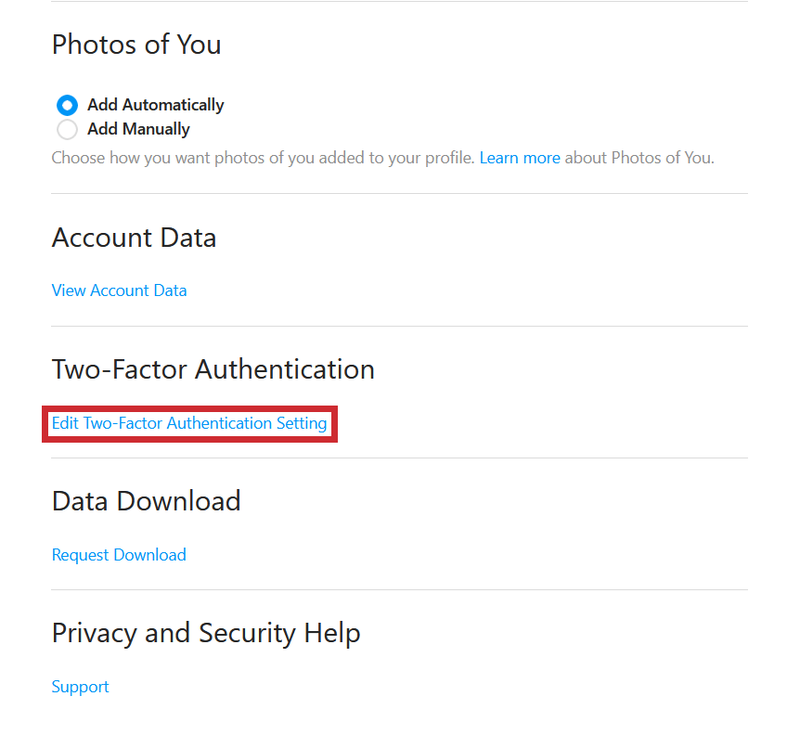
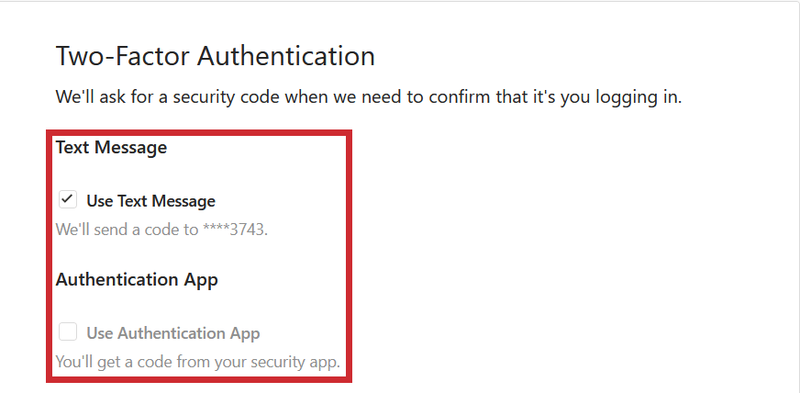






![Không thể tạo Thư mục OneDrive của bạn ở vị trí bạn đã chọn [Khắc phục]](https://www.macspots.com/img/windows-10/36/your-onedrive-folder-can-t-be-created-location-you-selected.jpg)

